Днес дизайнът на атрактивно съдържание е от решаващо значение за успеха в съдържанието на маркетинга. Canva ти предлага множество функции, с които можеш да подобриш своите дизайни с ефекти и анимации. В това ръководство ще ти покажа стъпка по стъпка как да използваш различните ефекти в Canva, за да дигнеш графиките и изображенията си на по-високо ниво.
Най-важните изводи
- Canva предлага широка гама от ефекти за текст и графики, които ще придадат специален акцент на твоите дизайни.
- Разнообразието от наличните филтри и ефекти ти позволява да бъдеш креативен и да създаваш индивидуални дизайни.
- Разбирането как да се използват ефектите в Canva е от съществено значение, за да извлечеш пълния потенциал на платформата.
Ръководство стъпка по стъпка
За да използваш ефектите в Canva ефективно, следвай тези стъпки:
Стъпка 1: Достъп до ефектите
Най-напред трябва да отвориш Canva и да създадеш нов дизайн или да избереш съществуващ проект. Търси в лентата на задачите елемент, който искаш да редактираш.
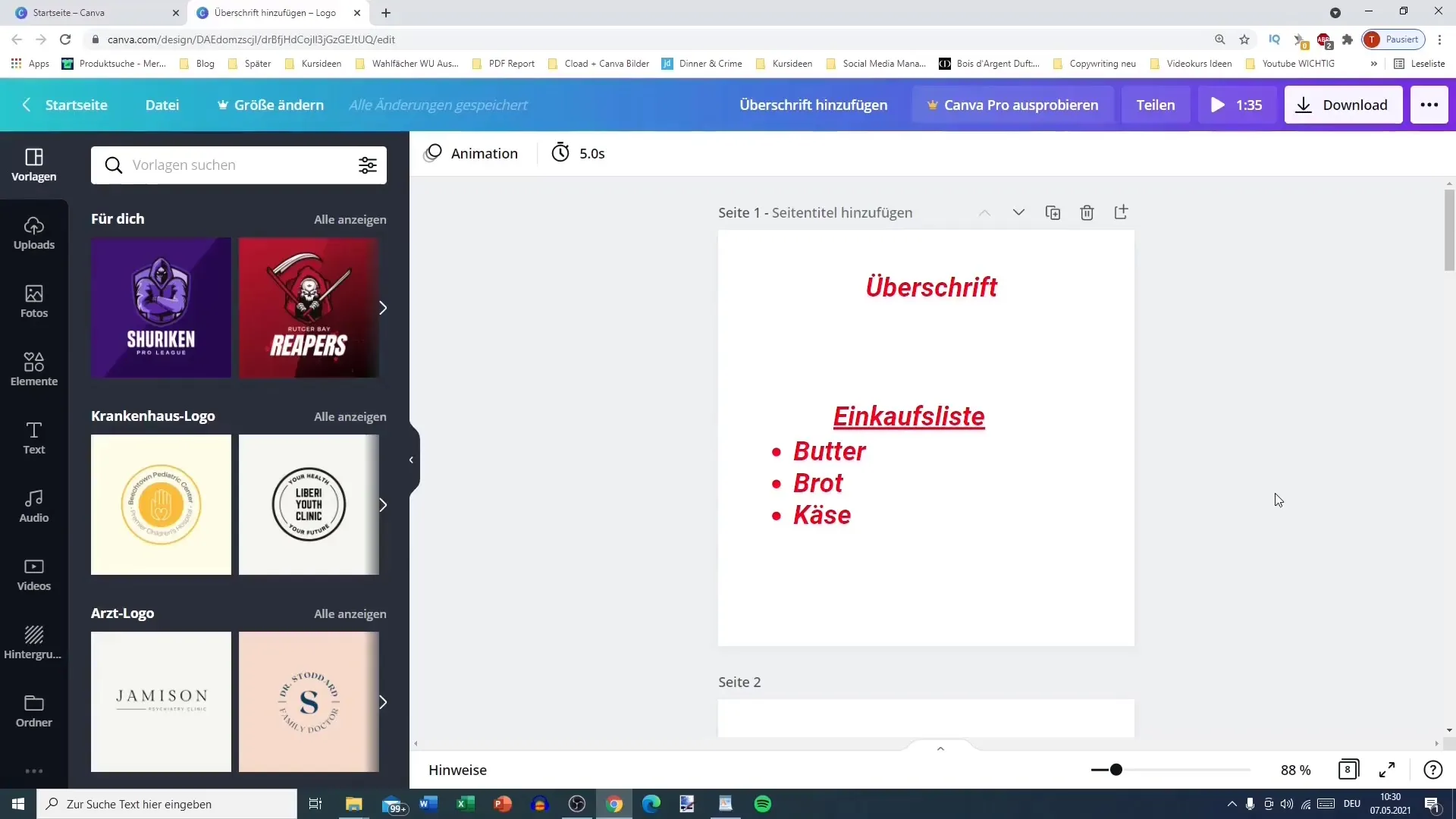
Стъпка 2: Избор на елемент
Избери елемент, като например изображение или текст. Имаш различни опции на разположение, включително изрязване и други опции за редактиране.
Стъпка 3: Качване на изображение
Ако желаеш да използваш собствени изображения, можеш просто да ги качиш. Отиди в папката с изтеглени файлове и избери изображението, което искаш да използваш.
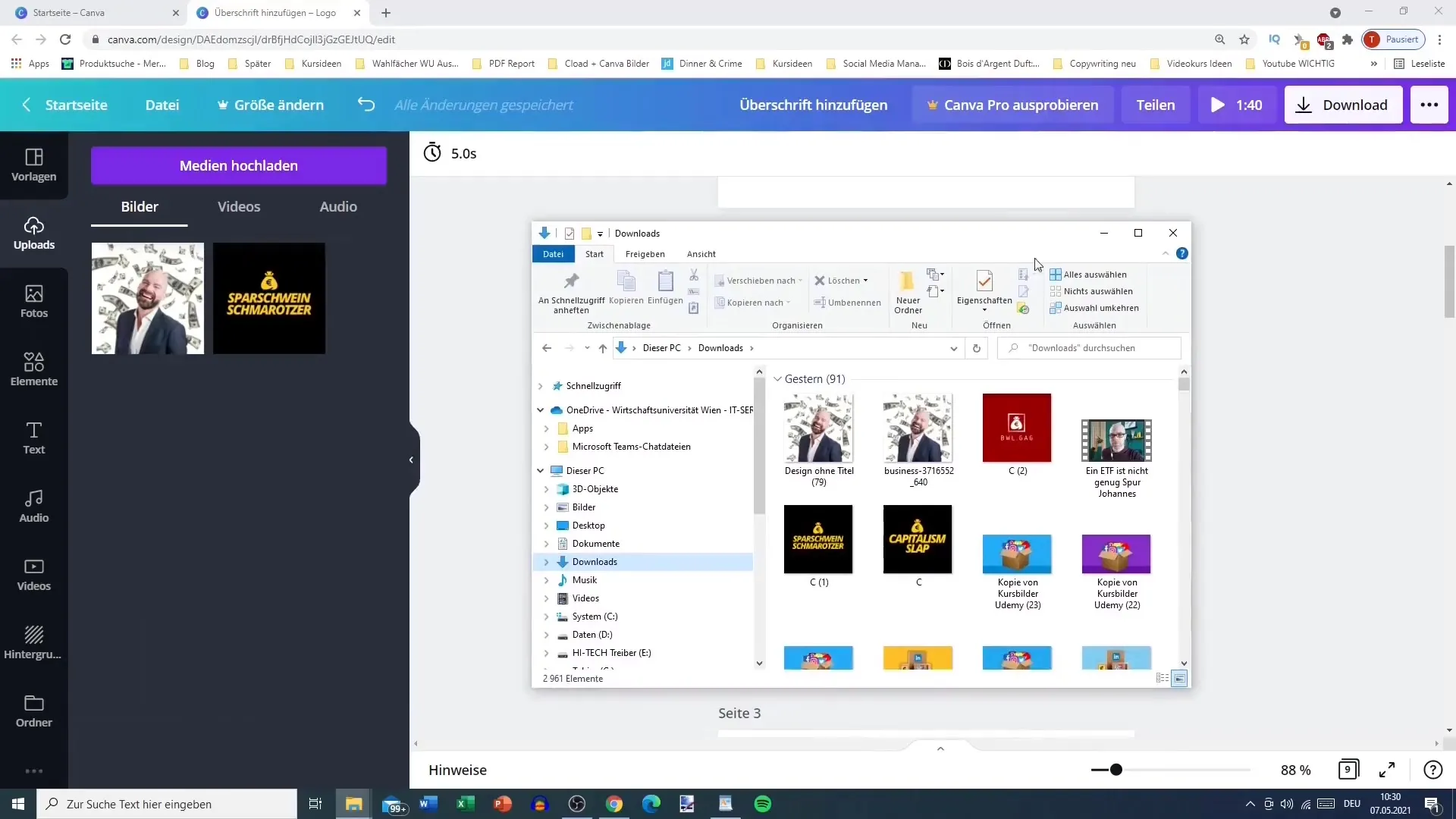
Стъпка 4: Прилагане на ефекти и филтри
След като качиш изображението си, кликни върху елемента, за да видиш опциите за ефекти и филтри. Тук ще намериш множество възможности за подобряване на изображението си.
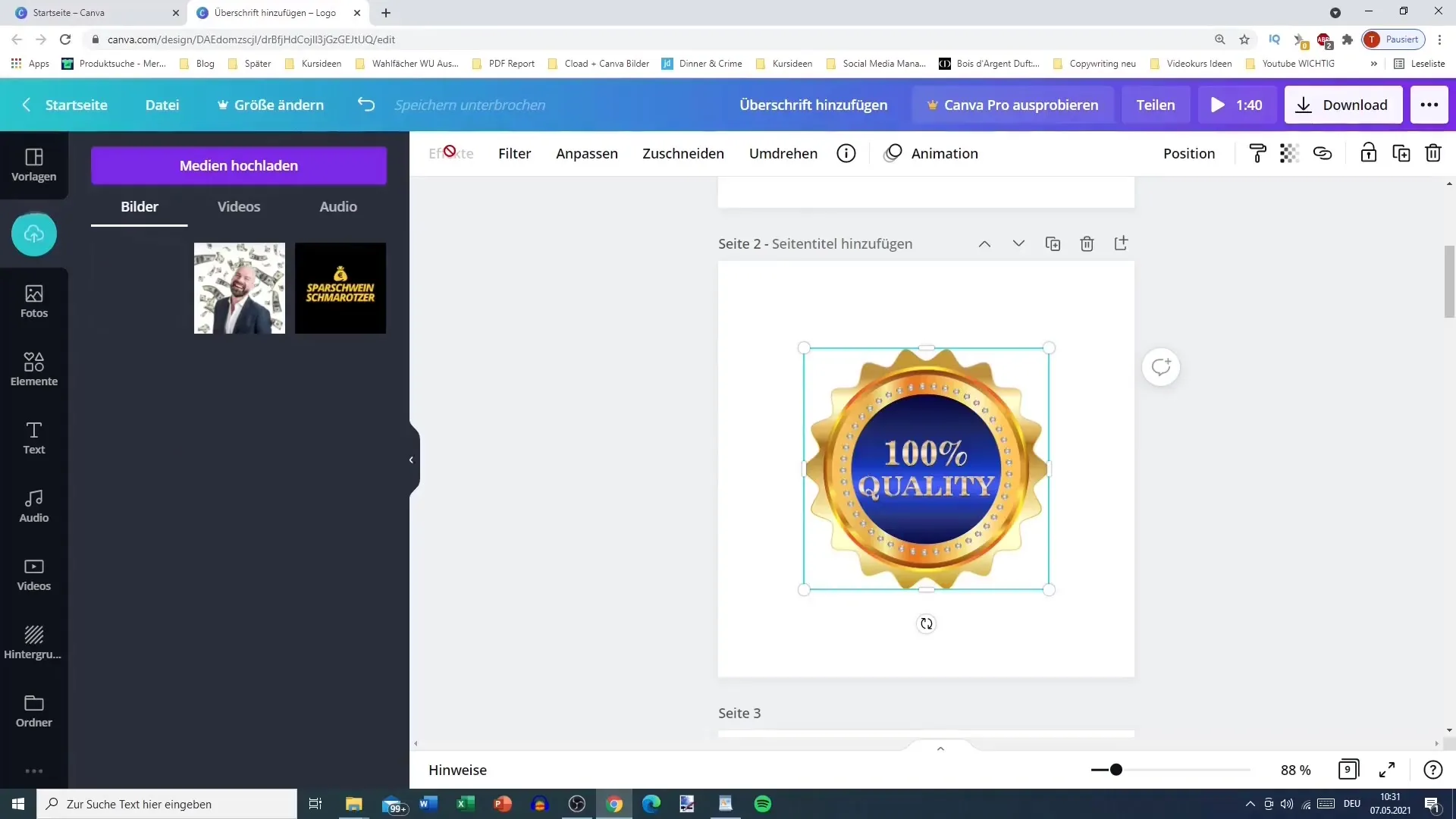
Стъпка 5: Прилагане на филтри
Първо избери един от предварително инсталираните филтри, като например „photogenic“, за имитиране на типични филми от Instagram. Можеш да настроиш типа филтър, като щракнеш върху „Редактиране“ и промениш интензивността на филтъра.
Стъпка 6: Настройка на сянка и рамка
Можеш да добавиш сянка на изображението си, за да постигнеш тримерен ефект. Избери опцията „Сянка“ и експериментирай с различни настройки като мекота, прозрачност и размер.
Стъпка 7: Използване на блясък и други ефекти
По желание можеш да добавиш и ефект на блясък. Настрой цвета и интензивността, за да постигнеш желания резултат.
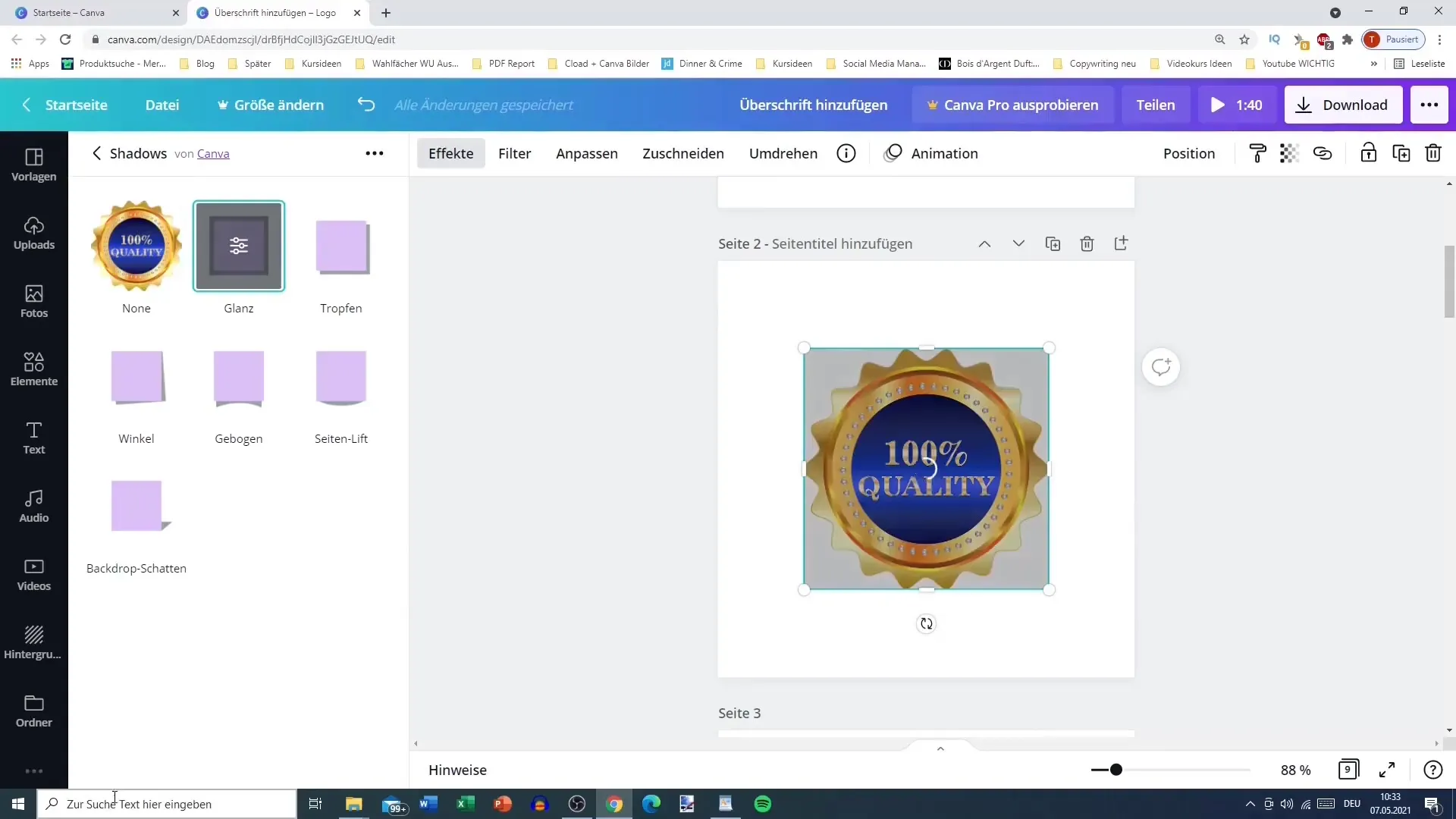
Стъпка 8: Експериментиране с допълнителни ефекти
Опитай и други ефекти като „Bad TV“, за да създадеш ефекти на изкривяване. Тези ефекти са особено полезни, когато редактираш изображение на човек, за да създадеш носталгичен стил.
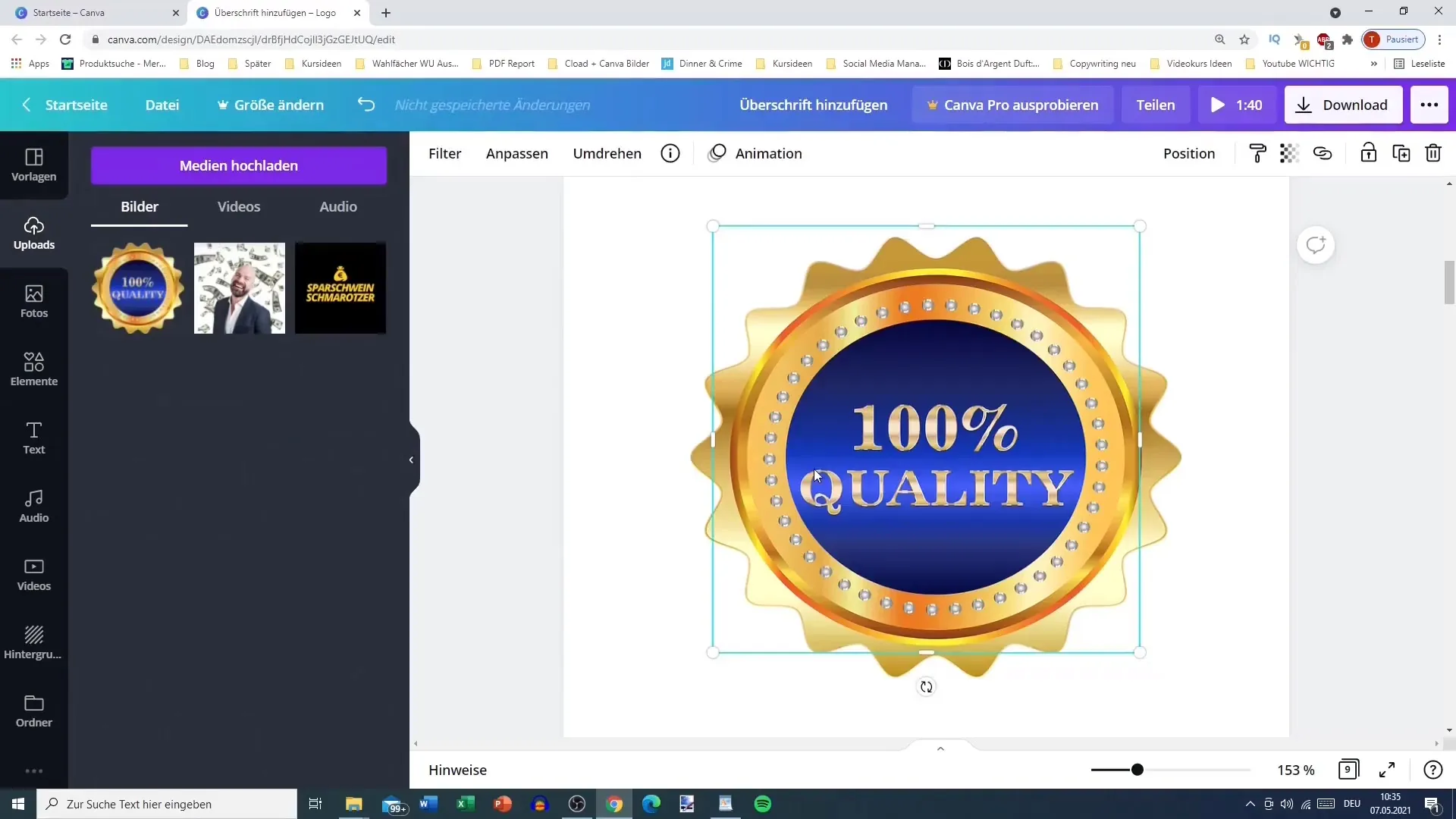
Стъпка 9: Използване на Glitch и Pixel-8 ефекти
Изпробвайте креативни ефекти като Glitch или Pixel-8, за да направите графиките си по-интересни. Бъдете експериментални и открийте кои комбинации ви харесват най-много.
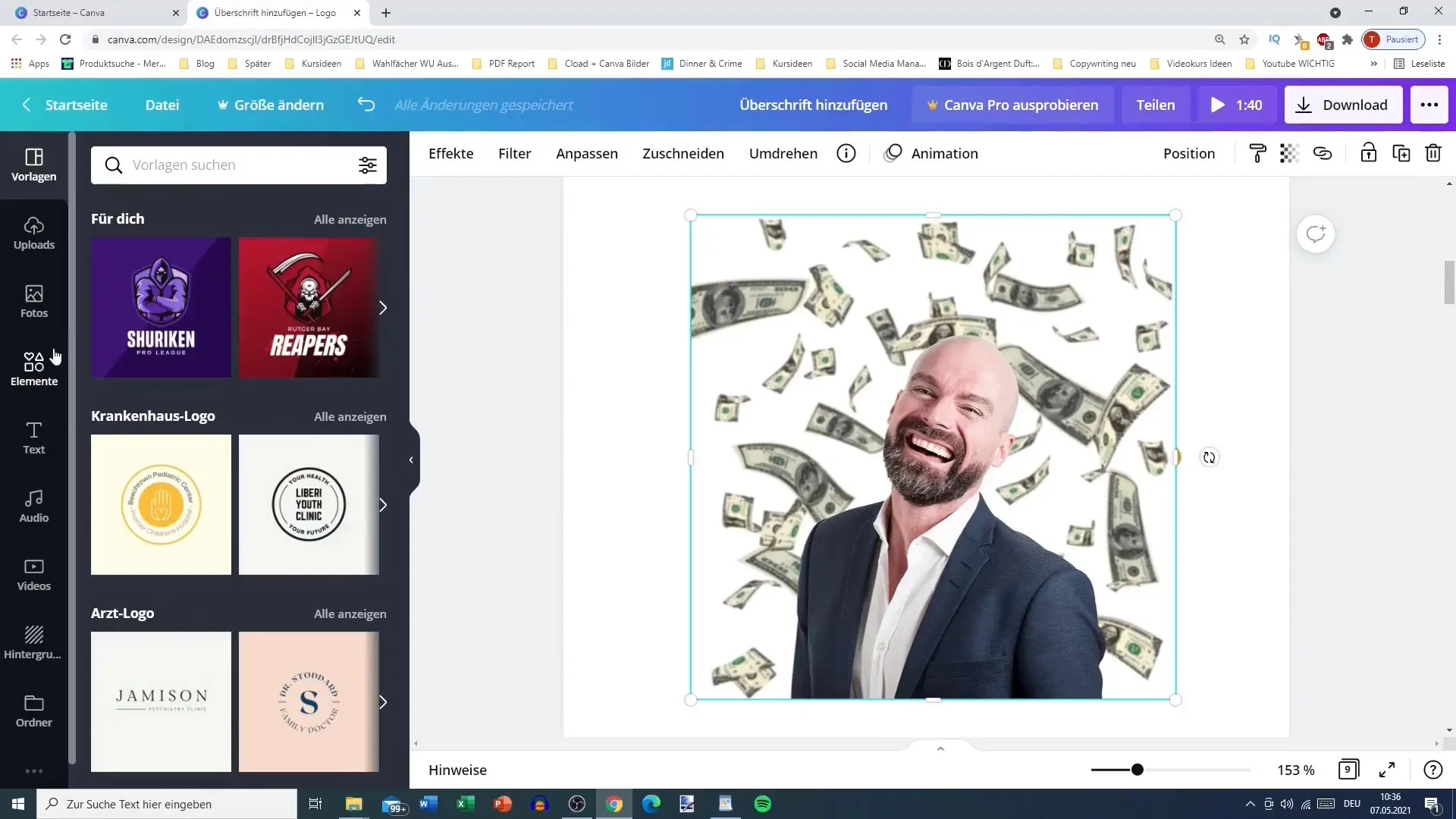
Стъпка 10: Отмяна на действия и фина настройка
Ако не си удовлетворен от определена настройка, можеш да използваш бутона за отмяна или комбинацията от клавиши Ctrl+Z, за да премахнеш промените. Това е особено полезно, за бързо коригиране на грешки.
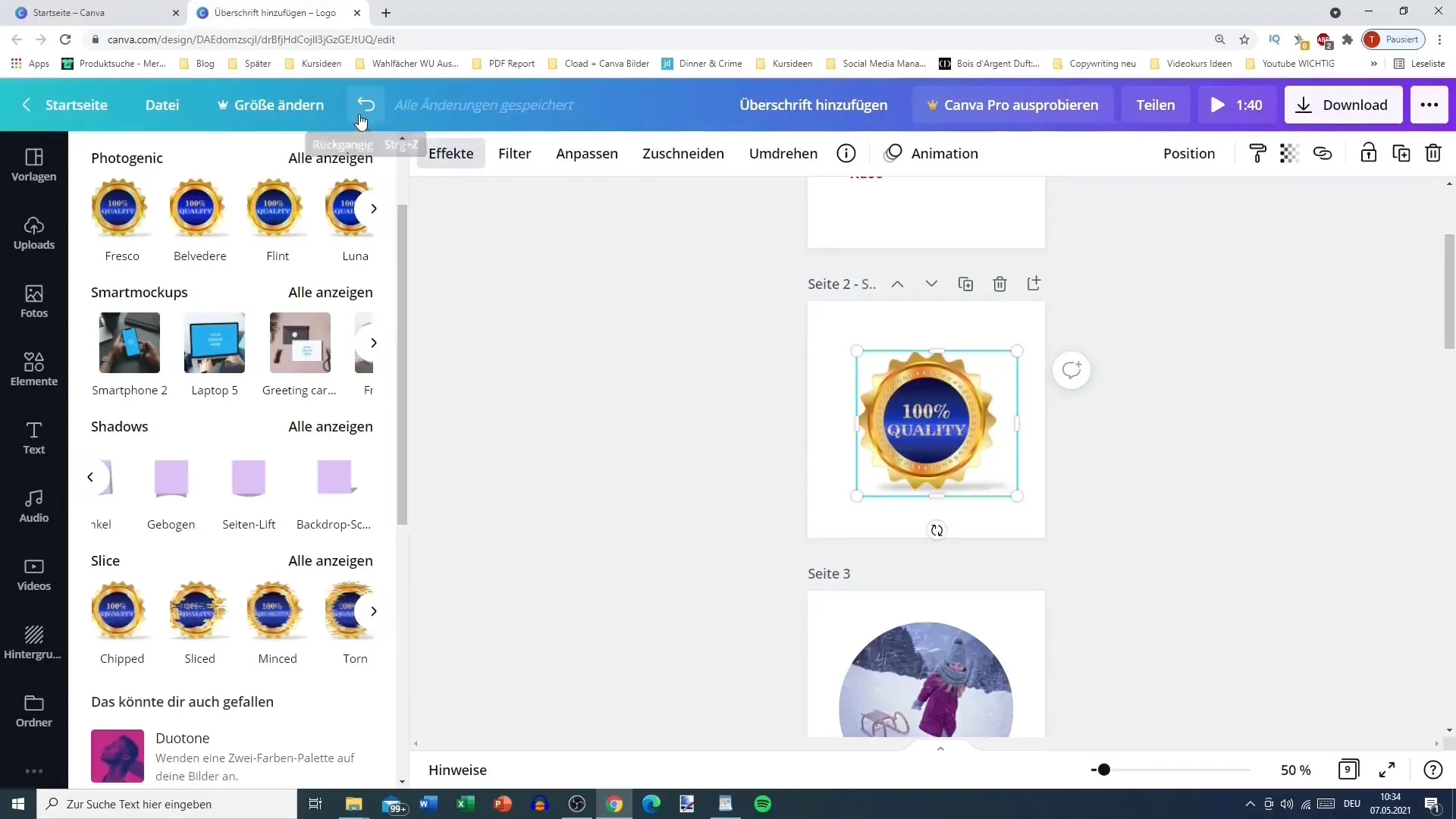
Стъпка 11: Завършване и Запазване
След като сте доволни от ефектите си, запазете дизайна си. Отидете на „Изтегляне“ и изберете желаният формат на файла, за да запазите вашия проект и да го запазите за бъдеща употреба.
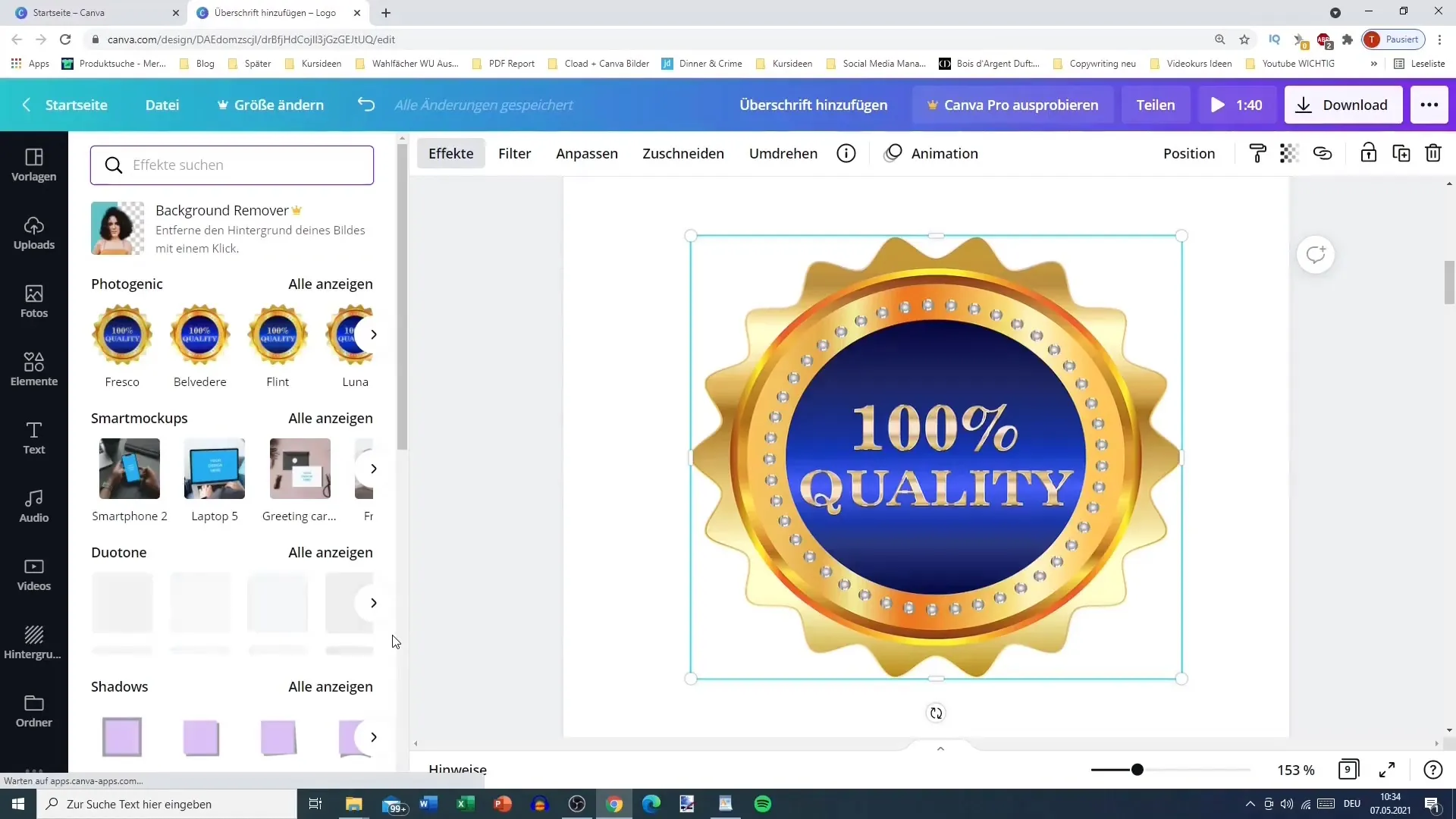
Резюме
В това ръководство научихте как да използвате ефектите и филтрите на Canva ефективно. Чрез целенасоченото използване на ефектите можете да индивидуализирате и да направите вашия дизайн по-привлекателен.
Често задавани Въпроси
Кои са най-добрите ефекти за подобряване на снимки?Най-добрите ефекти са филтри, светлина и сянка. Те придават дълбочина и стил на вашите изображения.
Мога ли да кача свои снимки в Canva?Да, можете да качите свои собствени снимки, за да ги редактирате според вашите желания.
Как мога да отменим един ефект?Можете да отмените промените, като използвате бутона за отмяна или Ctrl+Z.
Има ли филтри като в Instagram?Да, Canva предлага много филтри, които приличат на популярните Instagram стилове.
Мога ли да приложа няколко ефекти върху една снимка?Да, можете да комбинирате различни ефекти, за да постигнете уникални резултати.


